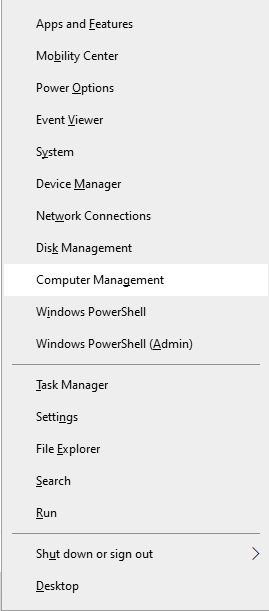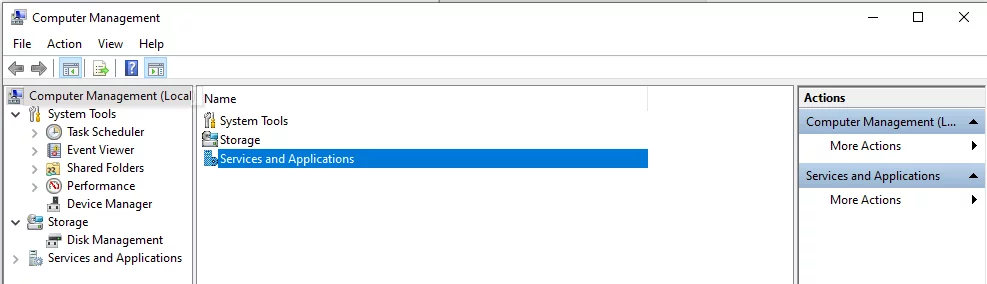Der Fehlercode 0x80242016 könnte einer der folgenden Anzeige-ein Fehler eines Windows-Updates. Manchmal, nachdem ein paar versuche zu aktualisieren, wird der PC hängt oder arbeitet langsam. Sie sehen auch die gleiche Fehler Meldung taucht immer wieder, Wann immer Sie versuchen, das system aktualisieren. Die updates einfach gewonnent download/install, und Sie halten Sie in einem hang-up-Status.
Was ist die Ursache für den Windows Update-Fehler 0x80242016?
Einige der möglichen Ursachen für einen Fehler 0x80242016 gehören:
- beschädigte Windows-Update-cache speichert temporäre Dateien, die notwendig sind, um updates zu installieren;
- Netzwerk-Probleme;
- fehlerhafte Treiber;
- oder antivirus-software von Drittanbietern blockieren den update-Prozess.
Das problem könnte auch sein, aufgrund von Problemen mit Systemdateien. Nach der Identifizierung der Ursache, sollte es leichter sein, zu wählen Sie eine geeignete Lösung.
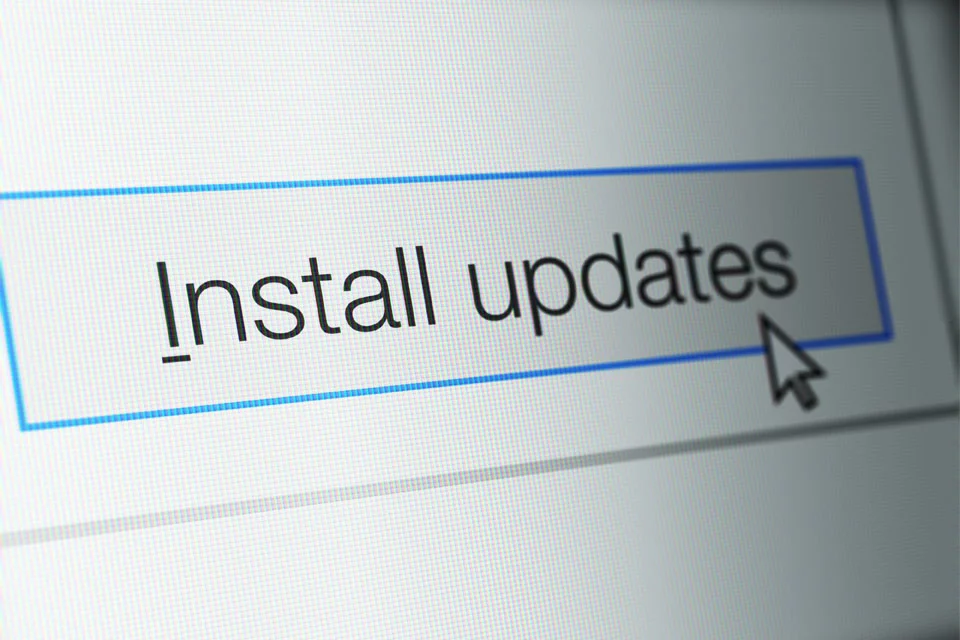
Wie man den Fehlercode 0x80242016 behebt
Nun, da wir gesehen haben, einige der wahrscheinlichen Ursachen dieses Fehlers, lets move on mit einige praktikable Lösungen lösen können die Fehler 0x80242016.
Lösung #1: Starten Sie Ihr Gerät neu und Versuchen Sie Erneut, das Update zu Installieren
Manchmal wird ein update-Fehler sein kann, so unbedeutend, dass es wird sofort aussortiert einfach durch einen Neustart Ihres Geräts. Hier ist, wie können Sie mühelos starten Sie Ihren Windows-10/11-Gerät:
- Öffnen Sie das Start-Menü.
- Klicken Sie auf die Power-Taste.
- Klicken Sie entweder auf neu Starten oder Herunterfahren. In diesem Fall, wenn Sie neu Starten auswählen, wird es automatisch starten Sie Ihr Gerät. Wenn Sie wählen Sie Herunterfahren, wird es nicht drehen wieder auf, bis Sie drücken Sie die Power-Taste.
- Sobald es bootet nach Neustart, versuchen Sie, das update einmal mehr, gehen Sie zu Einstellungen > Update & Sicherheit und nach Updates suchen.
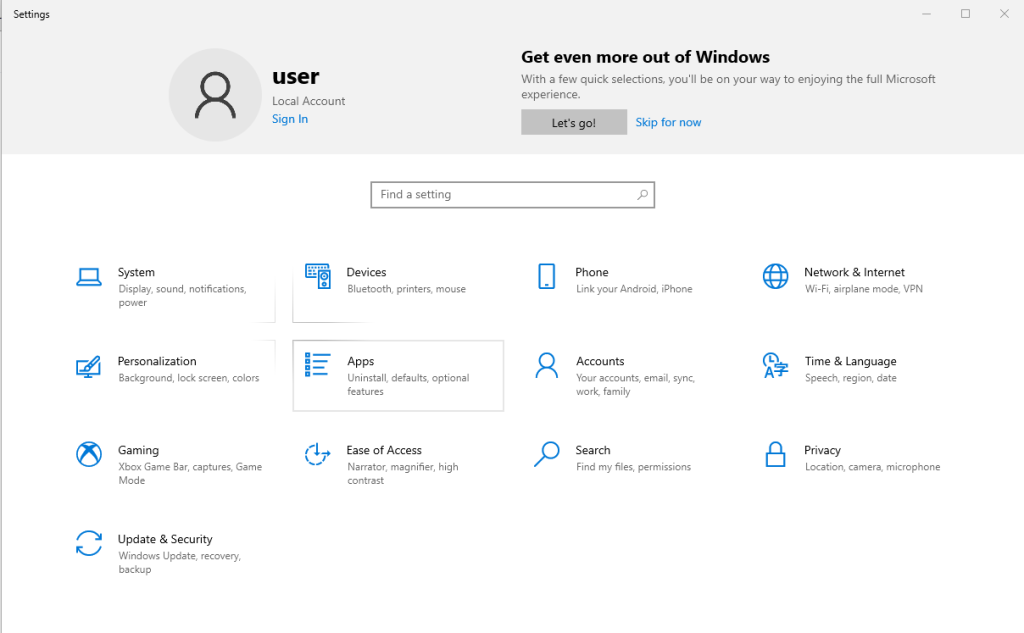
Lösung #2: Benennen Sie den Software Distribution-Ordner
Die Software Verteilung Ordner enthält temporäre Dateien, die in Bezug auf die Installation von updates. Umbenennen es könnte Ihnen helfen, zu lösen Ihr update-Fehler. Hiers, wie Sie es umbenennen:
- Öffnen Sie das Startmenü, geben Sie
cmdin das Suchfeld ein. Mit der rechten Maustaste auf die Eingabeaufforderung aufgeführt in den Ergebnissen und wählen Sie als Administrator Ausführen. - In der Eingabeaufforderung und drücken Sie die Enter:
net stop wuauserv - Neben, Eingabe und drücken Sie die Enter:
ren c:/windows/SoftwareDistribution softwaredistribution.alt - Ausführen:
net start wuauserv - Schließen Sie die Eingabeaufforderung, und starten Sie Ihren computer neu.
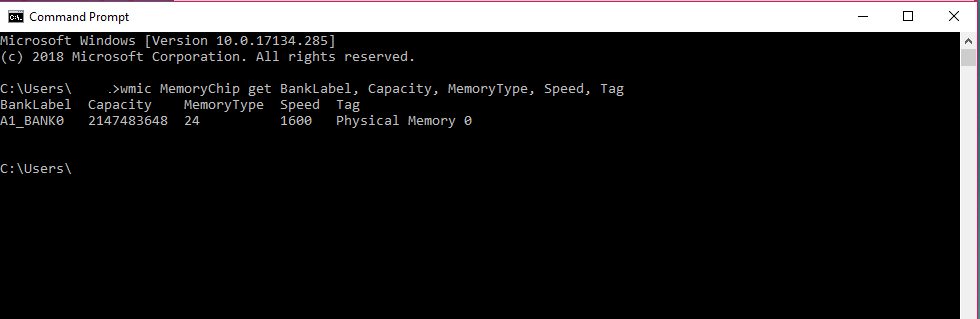
Lösung #3: Verwenden Sie das Dienstprogramm ‚Computerverwaltung‘
Sie können fix Windows update Fehler mit der Computer-Management-Dienstprogramm. Hier ist, wie:
- Drücken Sie Windows + X und wählen Sie‘ Computer Management.

- Im linken Bereich, klicken Sie auf Dienste und Anwendungen, die>Services.

- Findet die Windows-Suche, und doppelklicken Sie auf es.
- Unter Starttyp, wählen Sie Deaktiviert. Klicken Sie auf Anwenden und dann auf OK. Und starten Sie Ihren computer neu.
Lösung #4: Führen Sie die Windows Update-Problembehandlung
Ausführen der Windows Update-Problembehandlung ist ein schneller Weg, das zu beheben update Probleme. Hier ist, wie:
- Öffnen Sie Einstellungen > Update & Security > Problembehandlung > Windows Update, und drücken Sie dann Laufen.
- Warten Sie, bis die Problembehandlung abgeschlossen ist.
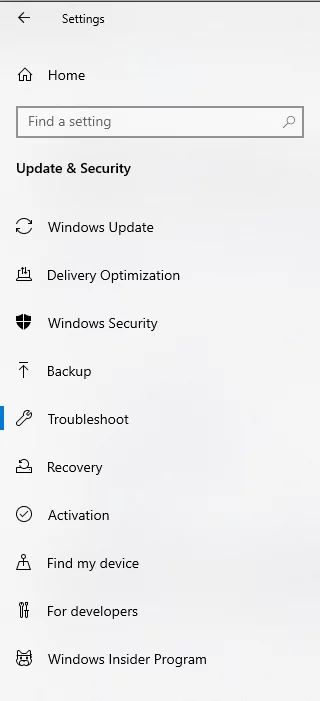
Dies sollte helfen, identifizieren und beheben Sie das problem automatisch.
Lösung #5: Pause Windows-Updates
Manchmal, stoppen Sie das update funktioniert der trick. Hiers, wie es zu tun:
- Öffnen Sie Einstellungen > Update & Sicherheit > Windows Update > Erweiterte Optionen.
- Aktivieren Pause-Updates.
- Starten Sie Ihren computer neu.
- Beim Booten, befolgen Sie die gleichen Verfahren wie zuvor, aber dieses mal drehen Sie die Pause-Updates AUS , und versuchen Sie zu re-installieren Sie das update. Wenn Pause ist AUF, es klärt gespeichert updates. Das könnte die Lösung für Ihr problem.
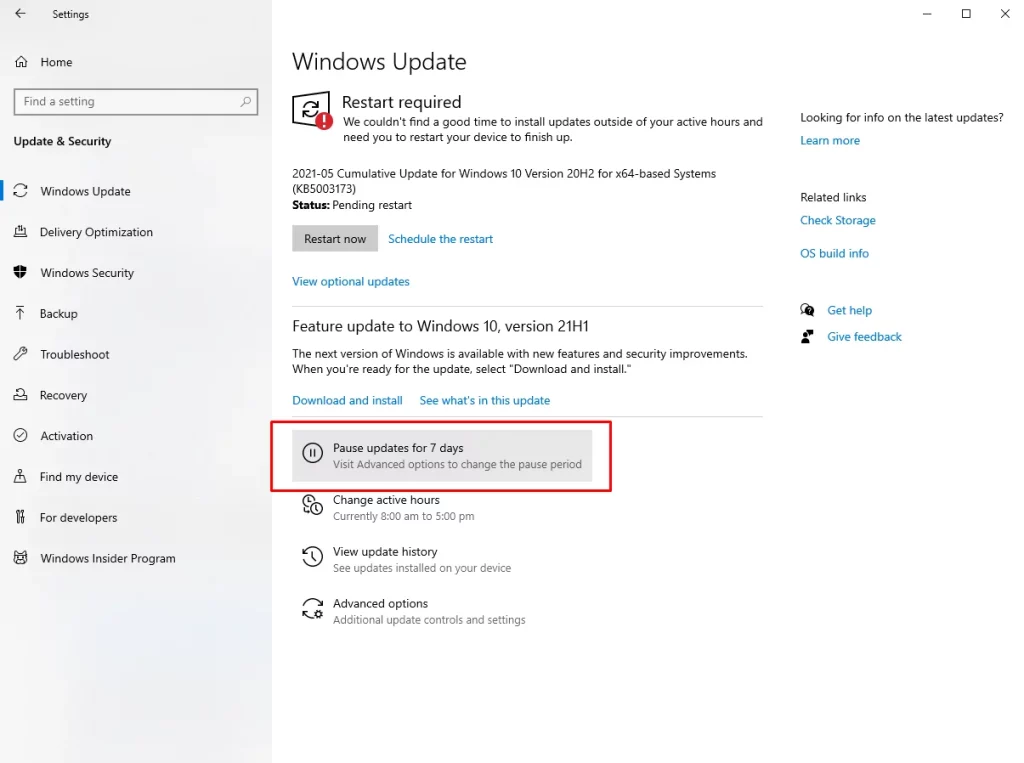
Lösung #6: Löschen die Software Verteilung Ordner
Wenn die Windows Update-Problembehandlung nicht funktioniert, versuchen Sie, löschen alte update-Dateien manuell:
- Starten Sie Ihren computer in Abgesicherten Modus.
- Öffnen Sie den Datei-Explorer, gehen Sie auf den Windows – Ordner, dann löschen Sie den SoftwareDistribution – Ordner.
- Starten Sie Ihr system neu und installieren Sie das update.
Lösung #7: Laden Sie das Update von Microsoft
Wenn Sie sind immer noch die Begegnung mit Fehler 0x80242016, versuchen Sie den Download der neuesten Windows 10/11-update direkt von der Microsoft-website. Nach dem herunterladen, führen Sie das update-image, um zu sehen, ob das Problem damit behoben.
Lösung #8: Führen Sie den System File Checker
Alternativ können Sie das SFC-scan-und Update-Probleme in der system-Datei können gemacht werden durch die folgenden:
- Öffnen Sie die Eingabeaufforderung als administrator, und Führen Sie
sfc /scannowund drücken Sie dann Enter. - Sobald der Vorgang abgeschlossen ist, starten Sie Ihren computer neu und versuchen Sie dann die installation erneut aus.
Lösung #9: Clear System Junk
Es gibt einige Dateien, die, sobald Sie nicht mehr wichtig ist, können gespeichert werden für eine lange Zeitraum von Zeit. Dies kann sich nicht auf das Betriebssystem viel, aber es kann manchmal zu Fehlern führen. System-junk ist in regelmäßigen Abständen gereinigt mit:
- Diese Dateien können Sie manuell entfernen, aber esist schon ein langwieriger Prozess.
- Verwenden Sie andernfalls einen Outbyte PC Repair, und es wird die Arbeit automatisch für Sie: machen Sie Speicherplatz frei, für die bessere performance.
Lösung #10: Zurücksetzen Von Windows Update-Komponenten
Wenn das löschen einer beschädigten update-Datei doesn’t das Problem zu lösen, versuchen Sie das zurücksetzen der update-Komponenten:
- Öffnen Sie eine Erhöhte Eingabeaufforderung durch drücken von Windows + X und wählen Eingabeaufforderung (Admin). Geben Sie diese Befehle ein, und drücken Sie die Enter nach jedem. Dann starten Sie Ihren computer neu und prüfen Sie, ob das Problem behoben ist.
net stop wuauserv
net stop cryptSvc
net stop bits
net stop msiserver
ren C:\Windows\SoftwareDistribution SoftwareDistribution.old
ren C:\Windows\System32\catroot2 catroot2.old
net start wuauserv
net start cryptSvc
net start bits
net start msiserverLösung #11: Überspringen Sie das Update
Manchmal veröffentlicht Microsoft einige updates, die bugs enthalten in Ihnen. Überspringen Sie das problematische update und warten Sie, bis es wird mehr stabil.
Lösung #12: Kontaktieren Sie Den Microsoft Support
Wenn Sie versucht mit allen Mitteln und dieser Fehler hält auftreten, dann sollten Sie kein Problem reaching out to Microsoft for help. So macht Sie Ihren internet-browser und gehen Sie zu der Microsoft Support-Website. Sie können sich die Fehler code, die Sie erhalten und finden Sie einige Lösungen, die von anderen Benutzern geschrieben oder von Microsoft-Experten.
Andere Wichtige Überlegungen
Bevor Sie versuchen, irgendwelche Lösungen, esist eine gute Idee, um ein backup Ihrer Dateien. Auf diese Weise, wenn etwas schief geht, können Sie leicht wiederherstellen wichtiger Daten.
In Zusammenfassung, die Fehler Sie vor verhindert, dass Windows updates installieren, kann das Auswirkungen auf die anderen system-Komponenten. Sie können versuchen, das Telefon neu zu starten, die Umbenennung der Ordner ‚Softwaredistribution‘, oder ausführen der integrierten Problembehandlung, fix it. Erweiterte Lösungen umfassen das zurücksetzen der update-Komponenten manuell oder herunterladen der update von Microsoft.
Häufig gestellte Fragen
1. Was gibt Anlass zu Fehler 0x80242016?
Dieser Fehler häufiger angezeigt werden, da der beschädigte update-Dateien, fehlerhafte Netzwerk-Probleme oder Störungen durch Dritte-party software.
2. Tut antivirus software block-updates?
Ja, einige antivirus-Programme sind aggressiver, und Sie blockieren die Prozesse, verbunden mit den updates. Deaktivieren Sie diese vorübergehend.
3. Wie reinige ich den Windows Update-cache?
Sie müssen beenden Sie den Windows Update service, löschen Sie die Dateien in den SoftwareDistribution-Ordner, und starten Sie den Dienst neu.
4. Soll ich die Dienste eines Drittanbieter-tool, um dieses problem zu beheben?
Bereinigung Ihres Systems mit vertrauensvoller tools wie Outbyte PC Repair kann vermeiden, ähnliche Fehler in der Zukunft.